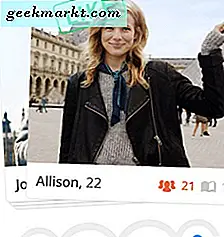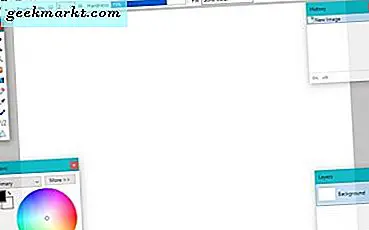Chrome unter Android verfügt über eine Funktion namens "Vereinfachte Ansicht", die jedes Mal angezeigt wird, wenn Sie eine Webseite besuchen, die dies unterstützt. Nach der Aktivierung wird die Webseite in einem saubereren Format angezeigt, wodurch lästige Formatierungen und Anzeigen entfernt werden. Meistens ist dies jedoch nur eine Ablenkung, die wir jedes Mal schließen müssen.
Zum Glück hat Chrome eine versteckte Einstellung in den Chrome-Flags, um sie zu deaktivieren. Das Beste daran ist, dass Sie festlegen können, dass nur angezeigt wird, wenn die Seite nicht für Handys geeignet ist, damit wir die Funktion nutzen können, ohne jedes Mal abgelenkt zu werden.
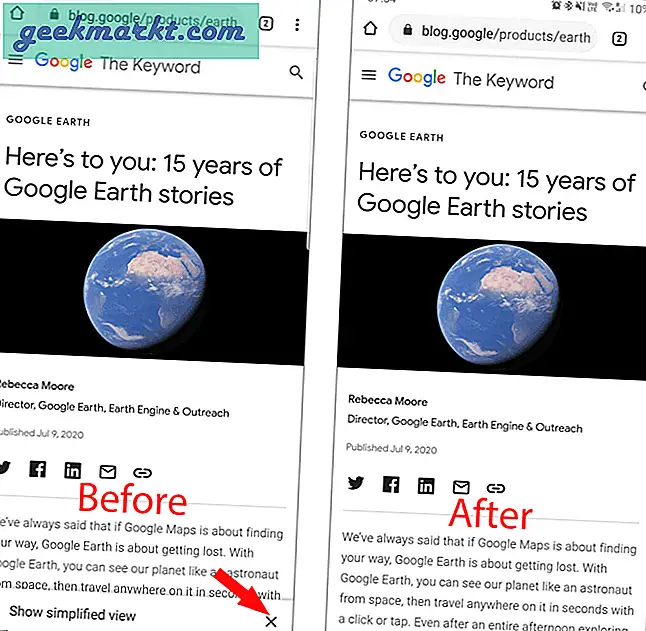
Deaktivieren Sie das Popup "Vereinfachte Ansicht anzeigen" in Chrome
Um das Popup "Vereinfachte Ansicht anzeigen" zu deaktivieren, verwenden wir Chrome Flags.
Für Unbekannte sind Chrome-Flags experimentelle Funktionen von Chrome, die sich noch in der Entwicklungsphase befinden und nicht in einer stabilen Version eingeführt wurden. Es kann ein Treffer oder ein Fehlschlag sein, aber meistens verbessert es Ihr Browser-Erlebnis sprunghaft.
Sie können auf die Flags-Funktion zugreifen, indem Sie die folgende URL in das Adressfeld Ihres Chrome-Browsers eingeben.
chrome: // flags /
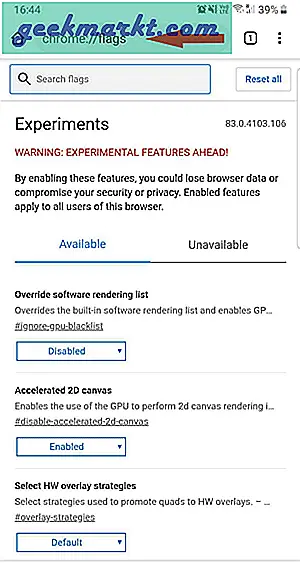
Sie sehen eine lange Liste von Optionen, von denen jede über ein Dropdown-Menü verfügt, das auf Standard, Aktiviert oder Deaktiviert eingestellt werden kann. Es gibt viele von ihnen. Der beste Weg, sie zu finden, ist die Verwendung des Felds Suchflags direkt unter der Adressleiste.
Suchen Sie in der Suchleiste nach der Option "Auslösen des Lesemodus". Oder Sie können diesen Link direkt öffnen, um auf die genaue Flagge zuzugreifen. Dieses Flag ist nur in Chrome unter Android verfügbar. Sie können es nicht über Desktop- oder iOS-Geräte anpassen.
chrome: // flags / # reader-mode-heuristics
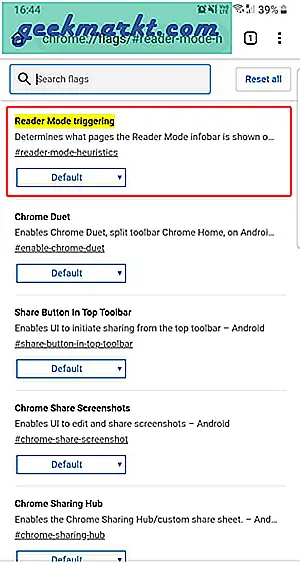
Sie können sehen, dass die Option auf "Standard" eingestellt ist. Wenn Sie auf diese Standardoption tippen, wird ein Popup mit mehreren Optionen angezeigt.
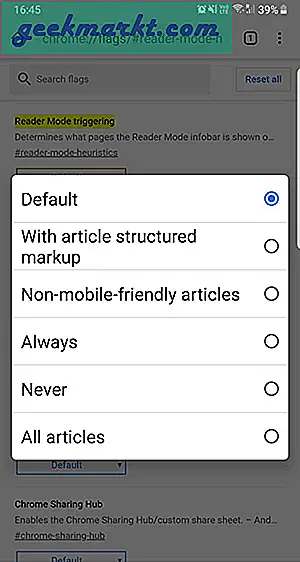
Um die Funktion für die vereinfachte Ansicht vollständig zu deaktivieren, ändern Sie einfach die Option von Standard auf "Nie", damit die Funktion nicht mehr vollständig angezeigt wird.
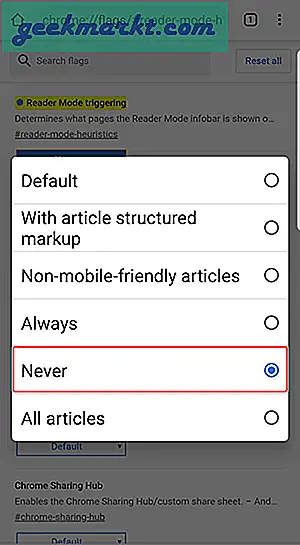
Wenn Sie die Funktion jedoch auf Webseiten verwenden möchten, die nicht für die Verwendung auf Mobiltelefonen optimiert sind. Sie können es auf "Nicht für Handys geeignete Artikel" einstellen, damit das Popup nur dann angezeigt wird, wenn es überhaupt benötigt wird. Für meine Tests ist Chrome wirklich gut darin, Webseiten zu finden, die nicht für Mobilgeräte optimiert sind, und bietet Ihnen eine schnelle und praktische Funktion.
Nachdem Sie eine Flag-Option ausgewählt haben, werden Sie aufgefordert, Ihren Browser neu zu starten, um ihn zu aktivieren. Dadurch wird Chrome geschlossen und durch Hinzufügen der Änderungen zum Browser erneut geöffnet.
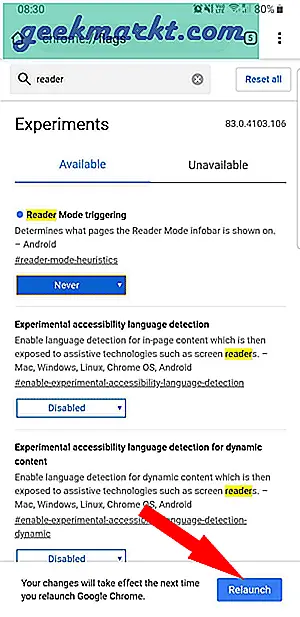
Jetzt wird nicht mehr auf jeder Webseite das Popup mit der Aufschrift "Vereinfachte Ansicht anzeigen" angezeigt.
Einpacken
Obwohl es nur wenige andere Optionen wie "Alle Artikel" und "Mit Artikel-strukturiertem Markup" gibt, sind sie völlig sinnlos, da sie nur auf jeder Webseite angezeigt werden, die ein Artikel ist oder über ein Artikelschema-Markup verfügt. Dies ist der Standardmodus schon tut. Wie hat dieser Trick bei Ihnen funktioniert? Wenn Sie irgendwelche Probleme haben, lassen Sie es uns in den Kommentaren unten wissen.